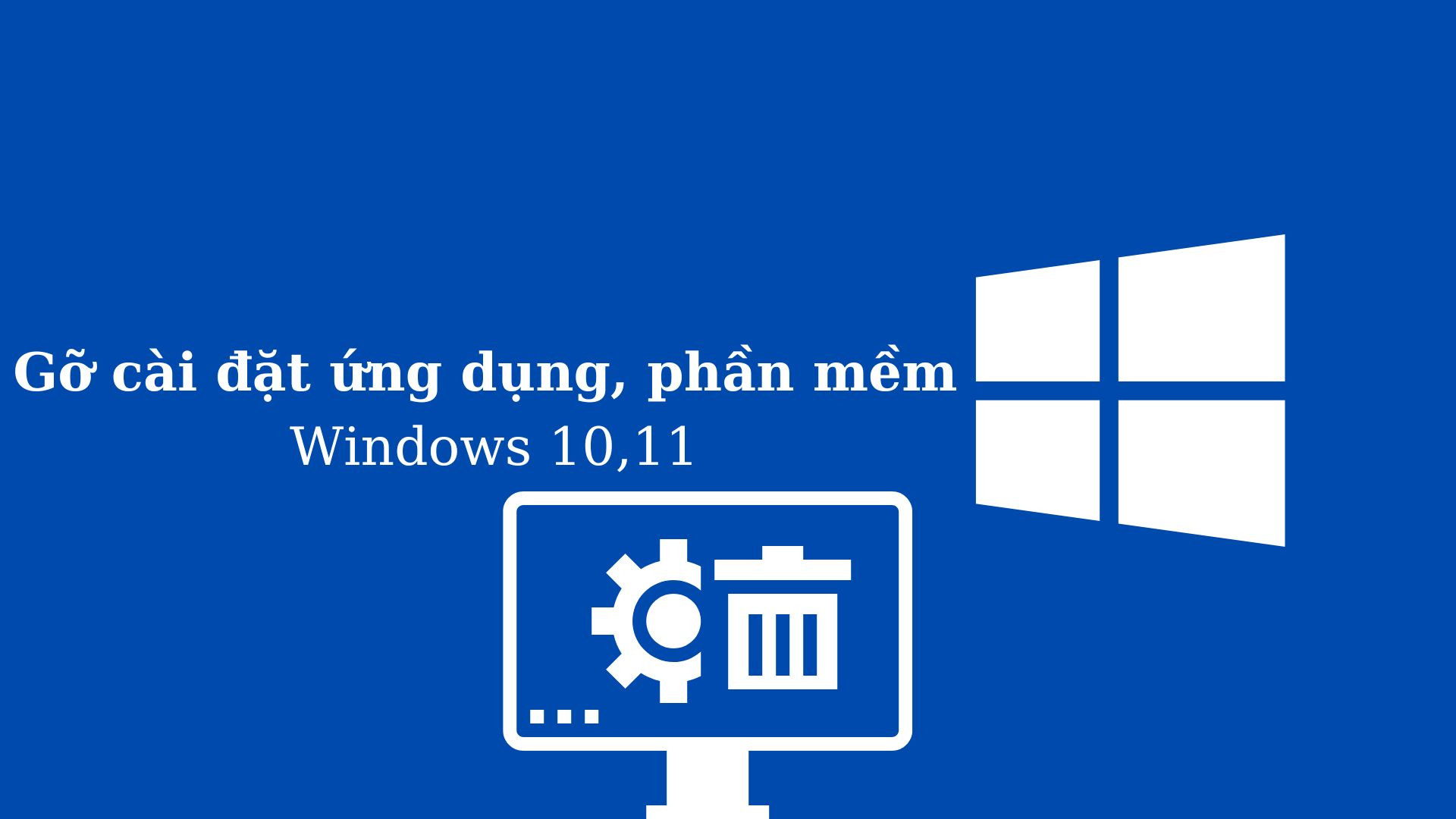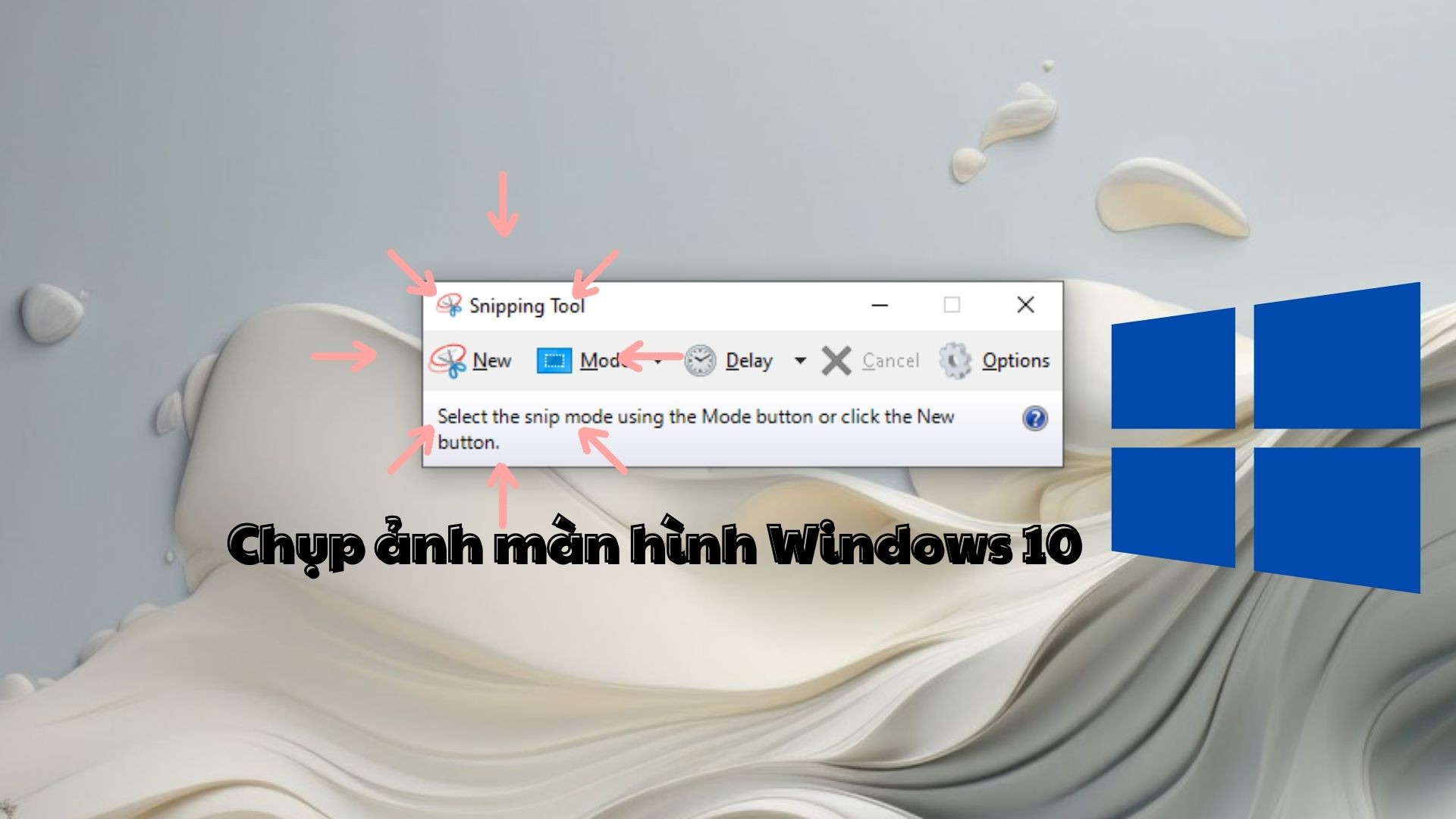GOOGLE SHEETS LÀ GÌ ? CÁCH TẠO GOOGLE SHEET NHANH CHÓNG VÀ HIỆU QUẢ
GOOGLE SHEETS LÀ GÌ ? CÁCH TẠO GOOGLE SHEET NHANH CHÓNG VÀ HIỆU QUẢ
Một ứng dụng bảng tính trực tuyến mạnh mẽ và hoàn toàn miễn phí từ Google. Nó cung cấp một môi trường làm việc trực tuyến cho phép người dùng tạo, chỉnh sửa và chia sẻ tài liệu bảng tính một cách dễ dàng. Google Sheets là một công cụ đa năng, hữu ích trong nhiều lĩnh vực như quản lý dự án, theo dõi ngân sách, lập bảng tính giá, tính toán và phân tích dữ liệu.

Google Sheets là gì?
Google Sheets là một ứng dụng bảng tính trực tuyến, điện toán đám mây, cho phép người dùng tạo, chỉnh sửa, lưu trữ và chia sẻ tài liệu bảng tính. Nó tương tự như Microsoft Excel, nhưng được thiết kế để hoạt động trên nền tảng web, cho phép người dùng truy cập và làm việc từ bất kỳ thiết bị nào có kết nối internet.
Đặc điểm chính của Google Sheets
- Miễn phí: Google Sheets là hoàn toàn miễn phí, chỉ cần có tài khoản Google.
- Lưu trữ đám mây: Tài liệu Google Sheets được lưu trữ trực tuyến trên Google Drive, có thể truy cập từ mọi nơi.
- Cộng tác: Nhiều người có thể chỉnh sửa cùng một tài liệu đồng thời, thích hợp cho làm việc nhóm.
- Tính năng tương tự Excel: Google Sheets cung cấp các tính năng tương tự như Microsoft Excel như công thức, hàm, biểu đồ, định dạng,...
- Tích hợp với các dịch vụ Google khác: Google Sheets tích hợp với Google Drive, Gmail, Google Docs, Google Forms,...
Lợi ích của việc sử dụng Google Sheets
- Khả năng cộng tác cao: Nhiều người có thể làm việc trên cùng một tài liệu đồng thời, đơn giản hóa việc cộng tác và chia sẻ thông tin.
- Truy cập từ mọi nơi: Có thể truy cập và làm việc với Google Sheets từ bất kỳ thiết bị nào có kết nối internet.
- Không cần cài đặt phần mềm: Google Sheets là ứng dụng web, không cần cài đặt phần mềm trên máy.
- Lưu trữ đám mây an toàn: Dữ liệu được lưu trữ trên Google Drive, an toàn và luôn sẵn sàng truy cập.
Giới thiệu sơ lược về giao diện Google Sheets
Giao diện Google Sheets khá đơn giản và dễ sử dụng, bao gồm các thành phần sau:
- Thanh công cụ: Chứa các lệnh và công cụ để định dạng, chỉnh sửa và thao tác với tài liệu.
- Thanh công thức: Hiển thị và chỉnh sửa công thức trong ô hiện tại.
- Vùng lưới ô: Nơi hiển thị và nhập dữ liệu vào các ô của bảng tính.
- Thanh tab trang tính: Cho phép chuyển đổi giữa các trang tính khác nhau trong cùng một tài liệu.
Google Sheets cung cấp rất nhiều tính năng và công cụ hữu ích giúp người dùng có thể tạo và quản lý bảng tính một cách hiệu quả.
Ưu điểm và nhược điểm của Google Sheets
Ưu điểm của Google Sheets
Miễn phí và truy cập từ mọi nơi
Google Sheets là hoàn toàn miễn phí, chỉ cần có một tài khoản Google. Bạn có thể truy cập và làm việc với Google Sheets từ bất kỳ thiết bị nào có kết nối internet, như máy tính, điện thoại thông minh hoặc máy tính bảng.
Cộng tác dễ dàng
Google Sheets cho phép nhiều người cùng làm việc trên cùng một tài liệu đồng thời. Bạn có thể chia sẻ tài liệu với những người khác và họ có thể xem và chỉnh sửa tài liệu đó. Điều này rất hữu ích cho việc cộng tác trong nhóm hoặc đồng tác giả.
Lưu trữ đám mây an toàn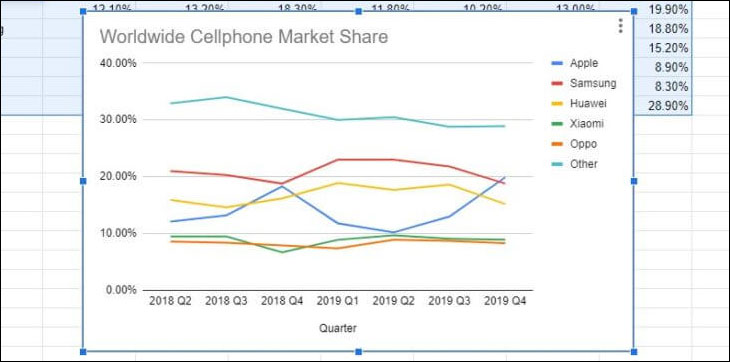
Tất cả tài liệu Google Sheets của bạn được lưu trữ trực tuyến trên Google Drive. Điều này có nghĩa là bạn không bao giờ phải lo lắng về việc mất dữ liệu hoặc quên sao lưu tài liệu của mình. Dữ liệu của bạn luôn được lưu trữ an toàn trên đám mây.
Tích hợp với các dịch vụ Google khác
Google Sheets tích hợp hoàn hảo với các dịch vụ Google khác như Google Drive, Google Docs, Google Forms và Google Classroom. Điều này làm cho việc sử dụng và tích hợp các ứng dụng khác nhau trở nên dễ dàng hơn.
Tính năng tương tự như Microsoft Excel
Google Sheets cung cấp các tính năng tương tự như Microsoft Excel, như công thức, hàm, biểu đồ, định dạng và nhiều hơn nữa. Nếu bạn đã từng sử dụng Excel, bạn sẽ dễ dàng chuyển sang sử dụng Google Sheets.
Nhược điểm của Google Sheets
Cần kết nối internet
Vì Google Sheets là một ứng dụng web, nó yêu cầu kết nối internet để hoạt động. Nếu bạn không có kết nối internet, bạn sẽ không thể truy cập hoặc làm việc với tài liệu của mình.
Tính năng hạn chế hơn so với phần mềm bảng tính truyền thống
Mặc dù Google Sheets cung cấp các tính năng cơ bản, nhưng nó vẫn có thể hạn chế hơn so với các phần mềm bảng tính truyền thống như Microsoft Excel khi đến các tính năng nâng cao hoặc chuyên sâu.
Khả năng bảo mật và quyền truy cập
Mặc dù Google Sheets có các tùy chọn bảo mật, nhưng vẫn có thể gặp phải rủi ro về quyền truy cập và bảo mật dữ liệu. Việc chia sẻ tài liệu có thể dẫn đến việc không mong muốn hoặc lộ thông tin quan trọng.
Giới hạn dung lượng và hiệu suất
Google Sheets có giới hạn về dung lượng tài liệu và có thể gặp vấn đề về hiệu suất khi xử lý các bảng tính lớn hoặc phức tạp. Điều này có thể ảnh hưởng đến trải nghiệm làm việc của người dùng.
Cách tạo Google Sheets đơn giản và hiệu quả nhất
Bước 1: Đăng nhập vào tài khoản Google
Truy cập trang chính của Google Drive và đăng nhập vào tài khoản Google của bạn. Nếu bạn chưa có tài khoản, bạn cần tạo một trước khi tiếp tục.
Bước 2: Tạo bảng tính mới
Trên giao diện Google Drive, nhấn vào nút "Tạo" và chọn "Bảng tính" từ menu thả xuống. Một bảng tính mới sẽ được tạo ra và bạn có thể đặt tên cho nó.
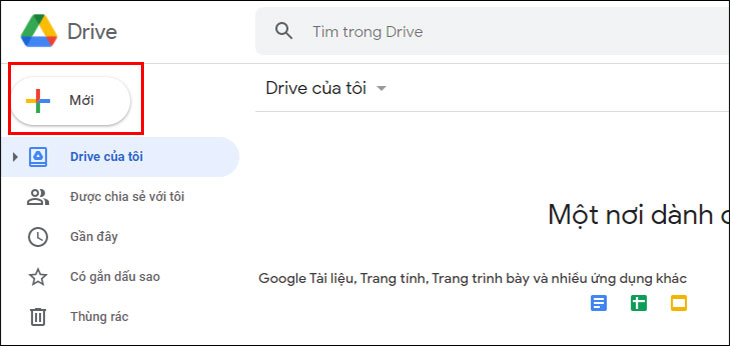
Bước 3: Thêm dữ liệu và định dạng
Nhập dữ liệu và định dạng bảng tính theo nhu cầu của bạn. Bạn có thể sử dụng các công cụ định dạng, công thức và hàm để tạo bảng tính theo ý muốn.
Bước 4: Lưu và chia sẻ
Khi hoàn thành, nhấn vào nút "Lưu" để lưu bảng tính của bạn trên Google Drive. Bạn cũng có thể chia sẻ tài liệu với người khác bằng cách nhập địa chỉ email của họ và cấp quyền truy cập.
Bước 5: Cập nhật và làm việc cùng nhau
Bạn và những người khác có thể cùng làm việc trên tài liệu bằng cách cập nhật dữ liệu, thêm comment và chỉnh sửa tài liệu đồng thời. Điều này giúp tăng cường sự cộng tác và hiệu quả làm việc.
Hướng dẫn sử dụng các tính năng cơ bản của Google Sheets
Thêm dữ liệu và công thức
Để thêm dữ liệu vào ô, bạn chỉ cần nhấp vào ô đó và bắt đầu nhập. Để sử dụng công thức, hãy bắt đầu bằng dấu "=" và nhập công thức mong muốn.
Sử dụng hàm tính toán
Google Sheets cung cấp nhiều hàm tính toán như SUM, AVERAGE, MAX, MIN để giúp bạn tính toán dữ liệu một cách nhanh chóng và chính xác.
Định dạng bảng tính
Bạn có thể định dạng bảng tính bằng cách thay đổi font chữ, màu sắc, kích thước ô, canh lề và nhiều tùy chọn khác để làm cho bảng tính trở nên trực quan và dễ đọc hơn.
Tạo bảng và biểu đồ
Google Sheets cho phép bạn tạo bảng và biểu đồ từ dữ liệu của mình để hiển thị thông tin một cách trực quan và dễ hiểu.
Sắp xếp và lọc dữ liệu
Bạn có thể sắp xếp và lọc dữ liệu trong bảng tính để tìm kiếm thông tin một cách dễ dàng và nhanh chóng.
Cách chia sẻ và cộng tác với bảng tính Google Sheets
Chia sẻ bảng tính
Để chia sẻ bảng tính Google Sheets, bạn chỉ cần nhấn vào nút "Chia sẻ" ở góc phải màn hình, nhập địa chỉ email của người mà bạn muốn chia sẻ và chọn quyền truy cập.
Cộng tác trực tuyến
Người dùng khác có thể cùng cộng tác trực tuyến trên cùng một bảng tính bằng cách thêm comment, chỉnh sửa dữ liệu và thậm chí chat trực tiếp trong tài liệu.
Quản lý quyền truy cập
Bạn có thể quản lý quyền truy cập của người khác vào bảng tính bằng cách thiết lập quyền xem, chỉnh sửa hoặc quản trị cho từng người dùng.
Theo dõi lịch sử chỉnh sửa
Google Sheets cho phép bạn xem lịch sử chỉnh sửa của bảng tính để biết ai đã thay đổi dữ liệu và khi nào họ đã thay đổi.
Các add-on hữu ích để mở rộng chức năng Google Sheets
Google Sheets hỗ trợ nhiều add-on hữu ích để mở rộng chức năng của nó, bao gồm:
Autocrat
Add-on này cho phép bạn tạo và gửi email cá nhân hoặc tài liệu từ dữ liệu trong bảng tính.
Form Publisher
Form Publisher giúp bạn tạo mẫu và biểu mẫu từ dữ liệu trong bảng tính và tự động điền thông tin vào các mẫu đó.
Supermetrics
Supermetrics là một công cụ phân tích dữ liệu mạnh mẽ, giúp bạn trích xuất dữ liệu từ nhiều nguồn khác nhau và tạo báo cáo chi tiết.
Yet Another Mail Merge
Add-on này cho phép bạn tạo và gửi hàng loạt email cá nhân từ dữ liệu trong bảng tính của mình.
Ứng dụng Google Sheets trong quản lý dữ liệu và phân tích
Google Sheets có thể được sử dụng trong nhiều lĩnh vực khác nhau để quản lý dữ liệu và phân tích, bao gồm:
Theo dõi ngân sách
Bạn có thể sử dụng Google Sheets để theo dõi ngân sách cá nhân hoặc doanh nghiệp, ghi lại thu chi, tạo biểu đồ và báo cáo ngân sách.
Lập bảng tính giá
Google Sheets giúp bạn tạo bảng tính giá, so sánh giá cả, tính toán chi phí và quản lý thông tin về giá cả một cách dễ dàng.
Tính toán và phân tích dữ liệu
Với các công cụ tính toán và phân tích mạnh mẽ, Google Sheets cho phép bạn thực hiện các phép tính phức tạp, tạo biểu đồ và đồ thị để phân tích dữ liệu một cách hiệu quả.
Mẹo tiết kiệm thời gian và làm việc hiệu quả hơn với Google Sheets
Sử dụng công thức và hàm
Hiểu rõ về các công thức và hàm trong Google Sheets giúp bạn tính toán nhanh chóng và chính xác, tiết kiệm thời gian và công sức.
Sử dụng bảng tổng hợp
Tạo bảng tổng hợp để tổng hợp dữ liệu từ nhiều nguồn khác nhau vào một bảng duy nhất, giúp bạn dễ dàng quản lý và phân tích dữ liệu.
Tự động hóa công việc
Sử dụng các công cụ tự động hóa như Macros hoặc Google Apps Script để tự động hóa các công việc lặp đi lặp lại và tiết kiệm thời gian.
Sử dụng mẫu sẵn có
Sử dụng các mẫu bảng tính có sẵn để tạo nhanh các loại bảng tính phổ biến như bảng theo dõi công việc, bảng quản lý thời gian, bảng tính chi phí,...
Các mẹo nâng cao giúp bạn làm chủ Google Sheets
Sử dụng Pivot Table
Pivot Table là một công cụ mạnh mẽ giúp bạn tổng hợp và phân tích dữ liệu một cách linh hoạt và chính xác.
Kết hợp với Google Forms
Kết hợp Google Sheets với Google Forms để tự động nhập dữ liệu từ mẫu và biểu mẫu trực tuyến vào bảng tính của bạn.
Sử dụng Data Validation
Data Validation giúp bạn kiểm soát dữ liệu được nhập vào bảng tính, đảm bảo tính chính xác và nhất quán của dữ liệu.
Tạo Script tùy chỉnh
Nếu bạn có kiến thức về lập trình, bạn có thể tạo các Script tùy chỉnh để mở rộng chức năng của Google Sheets theo nhu cầu của mình.
Kết luận
Trên đây là một số thông tin cơ bản về Google Sheets, từ ưu điểm, nhược điểm, cách tạo và sử dụng cơ bản đến các mẹo nâng cao và ứng dụng trong thực tế. Hy vọng rằng bài viết này đã cung cấp cho bạn cái nhìn tổng quan và kiến thức cần thiết để làm chủ Google Sheets trong công việc và cuộc sống hàng ngày. Chúc bạn thành công trong việc sử dụng Google Sheets!
Bài viết liên quan
05.04.2025, 7:23 pm 246
Bảo Trì PC – Câu Chuyện Về Một Bộ PC Chết Yểu
Bảo trì PC đơn giản là việc bạn chăm sóc chiếc máy tính của mình, giữ nó sạch sẽ, kiểm tra định kỳ, và thay thế những linh kiện đã cũ.
27.03.2025, 2:42 am 542
Tải Gear Up Game Booster Miễn Phí - Tăng FPS, Giảm Lag Ngay
Sử dụng Gear Up Game Booster là một giải pháp tuyệt vời cho những ai đam mê chơi game và muốn cải thiện trải nghiệm của mình. Với khả năng tối ưu hóa hiệu suất, tăng FPS và giảm độ trễ, phần mềm này thực sự là một trợ thủ đắc lực cho mỗi game thủ. Cùng tìm hiểu cách tải Gear Up Game Booster miễn phí và cách nó giúp tăng FPS, giảm lag cùng XUÊ PC.
26.03.2025, 8:18 pm 168
Top 4 Cầu Thủ Nên Mua Trong FIFA Online 4
FIFA Online 4 không chỉ đơn thuần là một trò chơi điện tử, mà còn là một thế giới thể thao ảo nơi người chơi có thể thể hiện khả năng quản lý đội bóng của mình. Với đồ họa đẹp mắt và cơ chế chơi tinh tế, FIFA Online 4 đã thu hút hàng triệu game thủ trên toàn thế giới, đặc biệt tại Việt Nam.
26.03.2025, 6:41 pm 107
Mainboard MSI: Công Nghệ Tiên Tiến, Độ Ổn Định Cao
Bạn đang tìm kiếm một chiếc mainboard vừa mạnh mẽ, đáng tin cậy lại được tích hợp công nghệ hiện đại? Mainboard MSI chính là sự lựa chọn hoàn hảo dành cho bạn. Với danh tiếng lâu năm trong ngành công nghiệp phần cứng, MSI không chỉ nổi bật nhờ công nghệ tiên tiến mà còn đảm bảo độ ổn định cao cho mọi nhu cầu sử dụng, từ chơi game, làm việc đến sáng tạo nội dung.
26.03.2025, 6:13 pm 129
Công Nghệ Độc Quyền Của MSI: Mystic Light, Afterburner,...
Bạn đã bao giờ tự hỏi điều gì làm nên sức hấp dẫn đặc biệt của các sản phẩm MSI? Chính là nhờ các công nghệ độc quyền mà MSI không ngừng phát triển để mang lại trải nghiệm vượt trội cho người dùng. Từ ánh sáng RGB rực rỡ của Mystic Light, khả năng ép xung mạnh mẽ từ MSI Afterburner, đến trung tâm điều khiển tất cả trong một MSI Dragon Center và âm thanh sống động của MSI Nahimic, tất cả đều góp phần định hình nên một hệ sinh thái hoàn hảo cho game thủ và người dùng PC.
13.05.2024, 3:07 pm 139
HƯỚNG DẪN SỬ DỤNG GOOGLE DOCS, SHEET, SLIDES KHI KHÔNG CÓ KẾT NỐI INTERNET
11.05.2024, 4:02 pm 2150
[EXCEL] HƯỚNG DẪN CÁCH SỬ DỤNG HÀM SUM, SUMIF VÀ SUMIFS CƠ BẢN
11.05.2024, 3:29 pm 10100
[WINDOWS] CÁCH BẬT, TẮT CHẾ ĐỘ GIẢM ÁNH SÁNG XANH NIGHT LIGHT
11.05.2024, 3:11 pm 443
CÁCH GỠ, XÓA PHẦN MỀM, ỨNG DỤNG TRÊN WINDOWS 10,11
11.05.2024, 2:54 pm 260
.png)








![[EXCEL] HƯỚNG DẪN CÁCH SỬ DỤNG HÀM SUM, SUMIF VÀ SUMIFS CƠ BẢN](/media/news/182-ch--n-nh---c-v--o-fb--4-.jpg)
![[WINDOWS] CÁCH BẬT, TẮT CHẾ ĐỘ GIẢM ÁNH SÁNG XANH NIGHT LIGHT](/media/news/181-bat-tat-night-light-windows-10-6.jpg)